Việc tạo ra hình ảnh, video, tài liệu và file khác từ nhiều thiết bị kỹ thuật số khác nhau làm tăng nhu cầu về thiết bị lưu trữ và dịch vụ đám mây. Nhưng một thiết bị lưu trữ, không có bất kỳ kết nối từ xa nào, sẽ có giá trị thấp hơn so với thiết bị lưu trữ đám mây. Có rất nhiều tùy chọn lưu trữ đám mây thương mại có sẵn với một lượng không gian lưu trữ miễn phí như Google Drive, DropBox, Amazon Drive, Microsoft OneDrive, v.v...
Mặc dù, các dịch vụ đám mây lớn này vẫn an toàn và bảo mật nhưng nhược điểm lớn của chúng là không gian hạn chế (trong gói miễn phí) và quyền kiểm soát của người dùng. Và, nếu bạn đang sử dụng bộ lưu trữ đám mây cho một số dữ liệu cá nhân nhạy cảm, thì quyền riêng tư có thể là mối quan tâm lớn vì dù chúng có an toàn đến đâu, bạn vẫn không thể tin tưởng hoàn toàn khi giao dữ liệu quan trọng vào tay của bên thứ ba.
Top giải pháp lưu trữ đám mây cá nhân mã nguồn mở
Lưu trữ đám mây rốt cục là gì?
Khi nghe về từ đám mây, mọi người thường nghĩ rằng nó là một thứ gì rất to tát và chỉ dành cho các doanh nghiệp lớn. Tuy nhiên trên thực tế, bạn có thể tạo bộ nhớ đám mây miễn phí cá nhân của riêng mình bằng phần mềm đám mây miễn phí, mã nguồn mở.
Câu hỏi được đặt ra ngay lúc này là lưu trữ đám mây rốt cục là gì?
Lưu trữ đám mây không chỉ có nghĩa là các máy chủ lớn, có thể truy cập từ xa qua Internet, mà còn là một loại dịch vụ có thể cung cấp cho bạn bất kỳ không gian lưu trữ vật lý nào từ xa.
Về cơ bản, có 3 loại dịch vụ đám mây:
- SaaS (Software as a Service - Phần mềm dưới dạng Dịch vụ) có sẵn, cho người dùng quyền lưu trữ dữ liệu trong public cloud.
- Thứ hai là PaaS (Platform as a Service - Nền tảng dưới dạng dịch vụ) được sử dụng để lưu trữ các ứng dụng trên đám mây, ví dụ, Amazon Web services (AWS).
- Và cuối cùng là IaaS (Infrastructure as a Service - Cơ sở hạ tầng dưới dạng dịch vụ) cho phép ảo hóa bất kỳ máy tính vật lý và tài nguyên nào khác, làm chúng có sẵn qua Internet để khách hàng cảm thấy như đang sử dụng một máy tính thực sự.
Quay lại chủ đề chính của bài viết này là phần mềm private cloud mã nguồn mở, miễn phí tốt nhất dành cho gia đình hoặc cá nhân. Bài viết không chỉ liệt kê các giải pháp đồng bộ hóa file, mà còn giới thiệu những phần mềm có thể cung cấp các tính năng như phát nhạc, danh bạ, lịch, chia sẻ file, cộng tác, xử lý tài liệu và hơn thế nữa.
7 phần mềm private cloud mã nguồn mở tốt nhất để thiết lập lưu trữ đám mây
Own Cloud
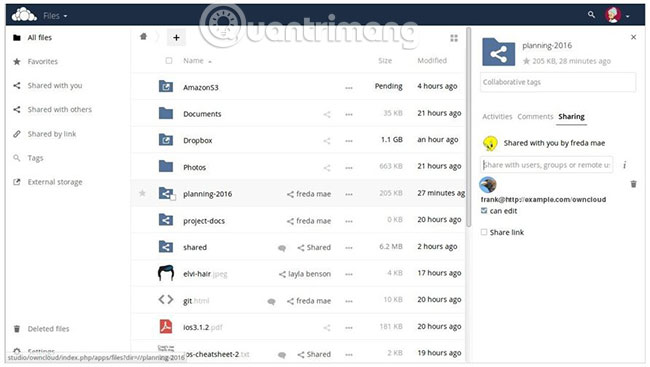
Own Cloud là phần mềm mã nguồn mở tốt nhất để tạo một máy chủ đám mây cá nhân để sử dụng tại nhà và văn phòng. Own Cloud có thể chuyển đổi bất kỳ máy tính nào thành máy chủ đám mây dựa trên Linux. Nếu đang sử dụng iPhone hoặc một số điện thoại thông minh khác có dung lượng lưu trữ sẵn hạn chế, bạn cần mua một số bộ nhớ đám mây của bên thứ ba, chẳng hạn như Dropbox, để có thêm dung lượng lưu trữ cho hình ảnh, video và các file khác. Nhưng với Own Cloud, bạn còn có thể tạo một giải pháp lưu trữ đám mây riêng tự host để đồng bộ hóa các file và chia sẻ dữ liệu theo cách đơn giản.
Bạn có thể lưu trữ hoặc cài đặt phần mềm đám mây Own Cloud trên máy chủ/đám mây riêng của mình. Điều này cho phép bạn kiểm soát hoàn toàn dữ liệu và quyền riêng tư của mình. Sau khi thiết lập máy chủ Own Cloud, bạn có thể truy cập dữ liệu của mình từ xa, tại bất kỳ đâu, thông qua Internet hoặc trên mạng cục bộ bất cứ lúc nào. Own Cloud được viết và phát triển bằng PHP, Javascript, cung cấp tích hợp với một loạt các cơ sở dữ liệu như SQLite, MariaDB, PostgreQuery MySQL và Oracle Database. Phần mềm cũng hỗ trợ máy chủ WebDAV để truy cập từ xa.
Máy chủ Own Cloud có sẵn dưới dạng trình cài đặt Linux, Tarball, Docker, trình cài đặt web và thiết bị ảo (ESX image, VirtualBox image, QCOW2 image và VMWare image). Các gói triển khai có sẵn cho tất cả những bản phân phối Linux phổ biến như Debian, Ubuntu, Fedora, RedHat Enterprise Linux, CentOS và openSUSE.
Để truy cập và đồng bộ hóa dữ liệu, Own Cloud cung cấp ownCloud Desktop Client cho Windows, MacOS và Linux. Ứng dụng Own Cloud cho Android và iOS cũng có sẵn.
Những tính năng chính của Own Cloud bao gồm:
- Tự động upload hình ảnh sau khi chụp chúng
- Đồng bộ hóa file tại nhà hoặc nơi làm việc với desktop client
- Đặt một hoặc nhiều thư mục cục bộ để đồng bộ hóa giữa các thiết bị
- Giao diện web cho phép bạn xem, chia sẻ và tự chỉnh sửa các file của mình hoặc với người khác.
- Framework ứng dụng Agile
- Hỗ trợ Elastic Stack mã nguồn mở để thực hiện tìm kiếm file mạnh mẽ.
- Mã hóa đầu cuối
- Hỗ trợ lưu trữ hiện có: FTP, Swift, S3, Dropbox và hơn thế nữa.
- Tích hợp với các nhà cung cấp lưu trữ có sẵn bên thứ ba để kết nối Dropbox, Microsoft OneDrive.
- Có thị trường để phân phối các tiện ích mở rộng Own Cloud.
- Phiên bản Enterprise Own Cloud cũng có sẵn.
Nextcloud
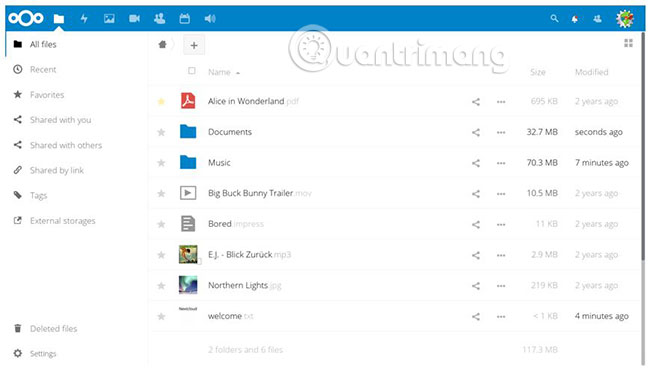
Nếu bạn muốn xây dựng giải pháp máy chủ đám mây của riêng mình thì NextCloud là tùy chọn thứ hai (cũng dựa trên Linux) đáng xem xét. Nó là một nhánh của phiên bản Own Cloud Community với các tính năng lịch, danh bạ, tích hợp mail, v.v... Để bảo mật, Nextcloud cũng có xác thực hai yếu tố. Người dùng Nextcloud tuyên bố rằng nó ổn định hơn nhiều so với Own Cloud.
Phần mềm đám mây Nextcloud Server dành cho doanh nghiệp phải trả tiền, trong khi phiên bản cộng đồng dành cho người dùng gia đình hoặc doanh nghiệp nhỏ hoàn toàn miễn phí và có mã nguồn mở.
Nextcloud cũng dựa trên cấu trúc Server và Client. Máy chủ của phần mềm đám mây này không hỗ trợ Microsoft Windows nguyên bản nhưng bạn có thể sử dụng nó trên máy ảo hoặc làm docker image trên Windows Server.
Bạn có thể cài đặt Nextcloud trên máy chủ của riêng mình, máy chủ web Linux được chia sẻ hoặc sử dụng trực tiếp các thiết bị ảo để cài đặt trên máy chủ VM. Trình cài đặt web cho Nextcloud cũng có sẵn.
Nếu bạn đang suy nghĩ về việc mua một số phần cứng được cấu hình sẵn với NextCloud thì công ty cũng bán những sản phẩm như Nextcloud Box, Spreedbox và Syncloud.
Sau khi cài đặt Nextcloud, bạn có thể đồng bộ hóa dữ liệu của mình với desktop bằng các ứng dụng khách có sẵn cho các nền tảng như Windows, macOS và Linux. Đối với thiết bị di động, Nextcloud cũng có các ứng dụng cho Android, Windows Mobile và iOS. Hơn nữa, Nextcloud là phần mềm lưu trữ đám mây dựa trên WebDav; có thể sử dụng trực tiếp qua trình duyệt web để truy cập và chia sẻ file từ xa và cục bộ.
Những tính năng chính của Nextcloud bao gồm:
- File được bảo vệ bằng mật khẩu
- Chia sẻ file bằng liên kết
- Khả năng tạo liên kết upload
- Cho phép khôi phục các phiên bản trước của file và nhận xét file.
- Cung cấp nhiều ứng dụng bao gồm gọi video nhóm, xem quy trình làm việc, tìm kiếm văn bản và phần mềm chuyển đổi file.
- Collabora Online để cộng tác trong các tài liệu cũng có sẵn.
- Xác thực hai yếu tố
- Công cụ kiểm tra
- Truyền dữ liệu SSL/TLS,
- Mã hóa AES 256-bit
Seafile
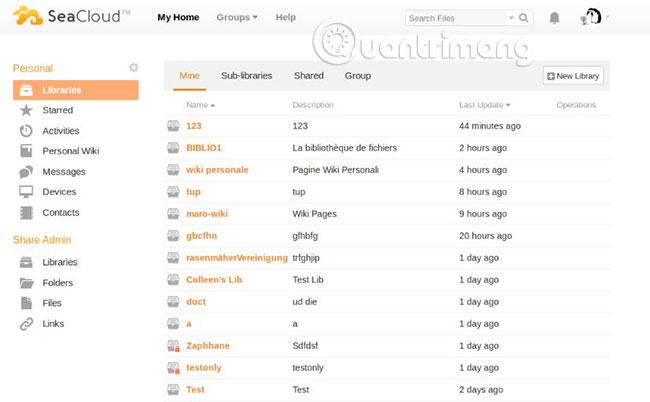
Seafile là một công cụ lưu trữ đám mây DIY cấp doanh nghiệp khác, để tạo giải pháp lưu trữ đám mây nguồn mở tự lưu trữ của riêng bạn. Đây là nền tảng đồng bộ hóa và chia sẻ file, về cơ bản là một cộng đồng và phiên bản miễn phí dành cho các dịch vụ phần mềm Enterprise File Synchronization and Sharing (EFSS - chia sẻ và đồng bộ hóa file cấp doanh nghiệp).
Sau khi triển khai phần mềm đám mây Seafile trên máy chủ, nó cho phép các thư mục hoặc thư viện của bạn đồng bộ hóa riêng lẻ trên các thiết bị khác nhau hoặc truy cập chúng dưới dạng ổ đĩa ảo. Tính năng này cung cấp cho bạn các tùy chọn kiểm soát và tùy chỉnh tốt, nhưng ban đầu hơi khó hiểu. Đừng lo vì bạn sẽ quen dần sau một thời gian sử dụng!
Tính năng đồng bộ hóa file đa nền tảng có sẵn, điều đó có nghĩa là bạn có thể đồng bộ thư viện của mình với bất kỳ desktop nào, bao gồm Windows, Mac và Linux.
Bên cạnh Desktop Syncing Client (client đồng bộ desktop) cho Windows 7/8/10, Mac OS X 10.7 trở lên, Linux (Ubuntu/Debian/Fedora) và Terminal Client, Seafile cũng đã cung cấp Seafile Drive client, để sử dụng trong các hệ thống Windows, Mac và Linux, cho phép người dùng mở rộng không gian ổ đĩa cục bộ của mình, bằng cách ánh xạ nó với không gian lưu trữ lớn có sẵn trên máy chủ Seafile dưới dạng một ổ đĩa ảo. Người dùng có thể truy cập tất cả các file từ máy chủ Seafile ngay lập tức mà không cần đồng bộ hóa chúng. File cũng có thể được sử dụng ngoại tuyến.
Seafile Sync client cũng khả dụng dưới dạng ứng dụng di động cho Android và iOS. Bạn có thể truy cập bằng trình duyệt web và cũng hỗ trợ WebDAV.
Để xây dựng máy chủ đám mây của riêng bạn với Seafile Server, nó có sẵn dưới dạng phần mềm máy chủ cho Windows, Linux chung được thử nghiệm trên Debian 8, Ubuntu 16.04, Centos 7 và Raspberry Pi.
Seafile không có bộ sưu tập ứng dụng như Nextcloud và Own Cloud nhưng nó có tích hợp cho Microsoft Office Online Server hoặc Collabora Online Server. Theo cách này, nó cho phép người dùng thực hiện chỉnh sửa trực tuyến và hợp tác chỉnh sửa trên các file Office (bao gồm docx/pptx/xlsx).
Seafile cũng có một bản xem trước tích hợp cho video, âm thanh, PDF, hình ảnh và file văn bản.
Hơn nữa, tính năng File Versioning và Snapshot cũng được hỗ trợ bởi phần mềm lưu trữ đám mây mã nguồn mở này để khôi phục file hoặc thư mục về phiên bản cũ một cách dễ dàng. Hai tính năng này không chỉ giúp tiết kiệm không gian lưu trữ bằng cách ngăn chặn việc file bị lặp, mà còn bảo vệ các file chống lại ransomware.
Những tính năng chính của Seafile là:
- Đồng bộ hóa file đa nền tảng
- Kiểm soát phiên bản
- Liên kết công khai
- Client di động
- Client ổ cứng ảo
- Chia sẻ thư viện với nhóm hoặc người dùng khác
- Xác thực dựa vào LDAP/AD
- Đăng nhập một lần với Shibboleth
- Xác thực hai yếu tố
- WebDAV/FUSE
Pydio
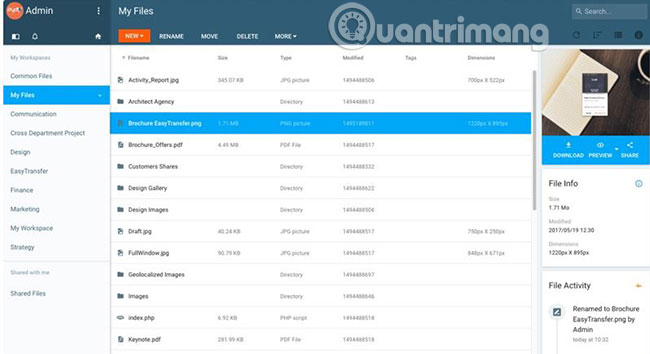
Phần mềm đám mây này là một giải pháp chia sẻ và đồng bộ hóa file, chứng minh được bản thân là một tùy chọn tốt cho những ai cần một bộ lưu trữ đám mây cho văn phòng hoặc sử dụng với mục đích cá nhân. Pydio không chỉ giới hạn trong việc chia sẻ và đồng bộ hóa các file mà còn có thể sử dụng như ứng dụng web phong phú. Pydio cho phép xem hầu hết các định dạng file phổ biến như âm thanh, video, PDF và tài liệu Office.
Giống như các phần mềm lưu trữ đám mây cá nhân mã nguồn mở khác được đề cập trong bài viết này, Pydio cung cấp client đồng bộ desktop cho Windows, Mac OS và Linux. Sử dụng chúng, bạn có thể sửa đổi các file, truy cập và đồng bộ hóa chúng theo nhu cầu. Tính năng đồng bộ hóa thư mục cá nhân, thư mục cụ thể hoặc thư mục con giữa nhiều người dùng cũng có sẵn.
Để truy cập thiết bị di động, ứng dụng Pydio cho iOS và Android có sẵn để đồng bộ dữ liệu giữa máy chủ và điện thoại thông minh hoặc các thiết bị khác, bất cứ lúc nào.
Các tính năng của Pydio bao gồm:
- Chia sẻ được bảo vệ bằng mật khẩu
- Người dùng có thể đặt giới hạn thời gian cho chia sẻ của bạn
- Người dùng có thể giới hạn số lượt tải xuống của tài liệu được chia sẻ
- Duyệt không gian làm việc trực tiếp từ điện thoại di động
- Khóa ứng dụng bằng mã PIN hoặc mật khẩu
- Tùy chỉnh siêu dữ liệu
- Tích hợp với các dịch vụ của bên thứ ba cho phiên bản trực tuyến, thông báo về những thay đổi trong file hoặc thư mục, v.v...
Tonido
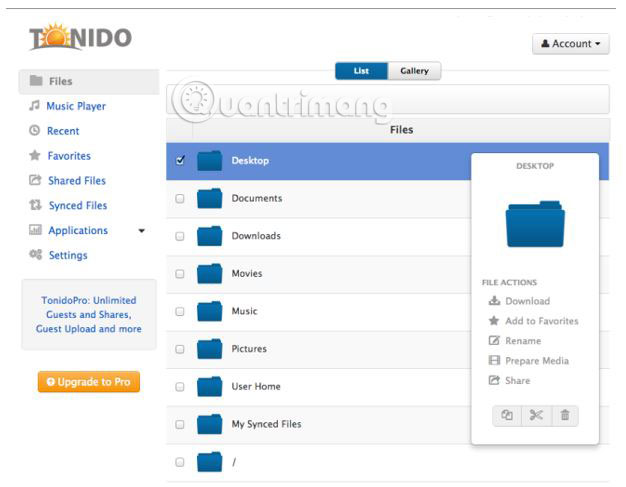
Tonido là một phần mềm khác để chạy đám mây cá nhân của bạn. Tonido không giống như những tùy chọn đã đề cập ở trên nhưng vẫn đủ tốt để bạn dùng thử. Máy chủ Tonido hướng tới các file media nhiều hơn và bạn có thể gọi nó là Media server cloud. Mặc dù, phần mềm đám mây mã nguồn mở cá nhân này có khả năng hỗ trợ cả file media và tài liệu, cùng với một số ứng dụng nhất định để tăng năng suất, nhưng nhìn chung Tonido chủ yếu tập trung vào file nhạc, âm thanh, hình ảnh, cũng như chia sẻ và đồng bộ hóa nhiều file riêng tư khác.
Người dùng có thể truy cập Tonido từ desktop, thiết bị di động như điện thoại thông minh và máy tính bảng, trình duyệt web hoặc thậm chí các thiết bị hỗ trợ DLNA. Tonido có thể được sử dụng bởi người dùng gia đình, chuyên gia và doanh nghiệp nhỏ như một giải pháp chia sẻ file.
Điều này cho phép bạn xây dựng máy chủ đám mây của riêng mình trên Windows vì máy chủ Tonido có sẵn dưới dạng file .exe cho Windows. Tonido hoạt động trên Windows 2000, XP, Vista, Windows 7, Windows 8 và Windows 10.
Hơn nữa, phần mềm đám mây máy chủ Tonido cũng có sẵn như Windows USB Portable Edition, Mac (Mac OS X 10.5 trở lên), Raspberry Pi, Linux (Ubuntu/Xubfox/Kubfox) và Tonido Docker Image (Debian Jessie).
Ứng dụng di động Android, Windows Phone, Blackberry và iOS cùng với tiện ích mở rộng Chrome có thể giúp người dùng mở rộng khả năng của Tonido.
Các tính năng của Tonido bao gồm:
- Truy cập SSL an toàn
- Truyền phát nhạc: MP3, Flac, AAC, OGG, WMA, M4A, M4B
- Live stream video: MOV, AVI, MP4, MPEG, M4V, M2TS, MKV, VOB, XVID, WMV, FLV, OGG, 3GP, SWF, MPG, DIVX
- Xem ảnh: JPG, PNG, CR2, NEF, CRW, ARW, RAF, PEF
- Chia sẻ qua trình duyệt hoặc ứng dụng di động
- Việc chia sẻ được bảo vệ bằng mật khẩu
- Chia sẻ công khai
- Giữ một thư mục đồng bộ giữa nhiều máy tính (không sử dụng máy chủ của bên thứ ba)
- Cho phép đồng bộ hóa với tài khoản khách
- Sao lưu và đồng bộ nhiều thư mục theo các khoảng thời gian đã đặt
- Tự động sao lưu ảnh/video từ iPhone và iPad, cùng với việc tổ chức bộ sưu tập ảnh dựa trên ngày/giờ, bộ sưu tập nhạc dựa trên các bài hát, album, nghệ sĩ và thể loại
- DLNA Media Server (dành cho PS3, XBOX360...)
- Chạy dưới dạng Windows Service (chỉ dành cho Windows)
Cozy
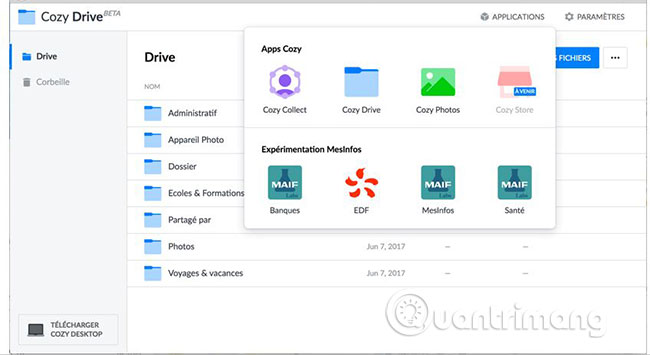
Phần mềm Cozy là một công cụ lưu trữ đám mây đơn giản khác, nhưng nó được liệt kê ở đây nhờ cách tiếp cận bổ sung có giá trị.
Nếu bạn thấy ba phần mềm đám mây đầu tiên được liệt kê trong bài viết này thiên về giải pháp lưu trữ đám mây với khả năng hợp tác nhóm, khiến chúng trở thành một lựa chọn lý tưởng cho các văn phòng, thì Cozy hướng nhiều hơn vào lưu trữ đám mây cá nhân. Cozy có khả năng kết nối các nhà cung cấp dịch vụ khác nhau như ngân hàng, bảo hiểm, ISP, mua sắm, viễn thông, giao thông vận tải và nhiều dịch vụ khác để lấy dữ liệu và lưu nó trên đám mây cá nhân của bạn.
Nói tóm lại, Cozy cho phép kết nối tất cả các tài khoản khách hàng, tập hợp và tự động thu dọn hóa đơn. Cozy cũng có thể ghi nhớ mật khẩu để tiết kiệm thời gian và tránh rắc rối.
Một người dùng có thể nhận được số liệu thống kê về chi phí bạn đã làm hàng tuần, hàng tháng và hàng năm. Tonido hỗ trợ lưu trữ file và truy cập từ xa cùng với tính năng đồng bộ hóa thông qua phần mềm Cozy Drive có sẵn cho Windows, MacOS và Linux.
Về vấn đề đồng bộ hóa thiết bị di động với PC, ứng dụng Cozy có sẵn cho Android và iOS.
Cozy là một máy chủ phần mềm lưu trữ đám mây dựa trên Linux và cũng có sẵn để tự lưu trữ. Kho lưu trữ hiện được hỗ trợ là Debian, Ubuntu và Raspbian.
Cozy mã hóa các kết nối bằng SSL/TLS, việc không mã hóa dữ liệu được lưu trữ có thể là mối lo ngại nếu bạn dự định sử dụng nó cho mục đích thương mại. Mặc dù chỉ là công cụ lưu trữ đám mây DIY, nhưng Cozy cũng cung cấp tính năng mã hóa đầu cuối.
Những tính năng chính của Cozy:
- Truy cập bằng một cú nhấp chuột vào hóa đơn từ bảng sao kê ngân hàng.
- Thông tin về tình trạng bồi thường từ bảo hiểm chăm sóc sức khỏe gia đình.
- Chia sẻ ảnh và file với bạn bè và gia đình.
- Cozy cũng có thể được sử dụng để lưu trữ mật khẩu.
- Chia sẻ file với một liên kết công khai và địa chỉ email.
Syncthing
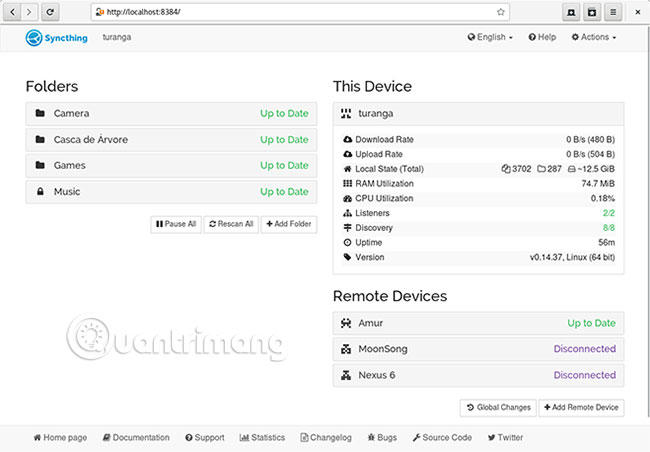
Syncthing giống như Own Cloud, có thể được sử dụng như một giải pháp thay thế phi tập trung cho các dịch vụ đồng bộ hóa và đám mây độc quyền. Tất cả các tính năng của Syncthing đều giống như Own Cloud. Tuy nhiên, bên cạnh đó, Own Cloud cũng có nhiều chức năng khác mà Syncthing không có. Bạn có thể dùng thử Syncthing một lần nếu muốn. GUI gốc có sẵn cho nền tảng Windows và ứng dụng Syncthing cho thiết bị di động Android, bao gồm cả GUI wrapper đa nền tảng: Syncthing-GTK.
Nếu bạn biết bất kỳ giải pháp phần mềm lưu trữ đám mây miễn phí, mã nguồn mở nào khác, vui lòng chia sẻ ý kiến với mọi người trong phần bình luận bên dưới!
Chúc bạn tìm được cho mình lựa chọn phù hợp!
 Công nghệ
Công nghệ  AI
AI  Windows
Windows  iPhone
iPhone  Android
Android  Học IT
Học IT  Download
Download  Tiện ích
Tiện ích  Khoa học
Khoa học  Game
Game  Làng CN
Làng CN  Ứng dụng
Ứng dụng 
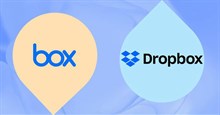







 Thương mại Điện tử
Thương mại Điện tử  Nhạc, phim, truyện online
Nhạc, phim, truyện online  Phần mềm học tập
Phần mềm học tập 









 Linux
Linux  Đồng hồ thông minh
Đồng hồ thông minh  macOS
macOS  Chụp ảnh - Quay phim
Chụp ảnh - Quay phim  Thủ thuật SEO
Thủ thuật SEO  Phần cứng
Phần cứng  Kiến thức cơ bản
Kiến thức cơ bản  Lập trình
Lập trình  Dịch vụ công trực tuyến
Dịch vụ công trực tuyến  Dịch vụ nhà mạng
Dịch vụ nhà mạng  Quiz công nghệ
Quiz công nghệ  Microsoft Word 2016
Microsoft Word 2016  Microsoft Word 2013
Microsoft Word 2013  Microsoft Word 2007
Microsoft Word 2007  Microsoft Excel 2019
Microsoft Excel 2019  Microsoft Excel 2016
Microsoft Excel 2016  Microsoft PowerPoint 2019
Microsoft PowerPoint 2019  Google Sheets
Google Sheets  Học Photoshop
Học Photoshop  Lập trình Scratch
Lập trình Scratch  Bootstrap
Bootstrap  Năng suất
Năng suất  Game - Trò chơi
Game - Trò chơi  Hệ thống
Hệ thống  Thiết kế & Đồ họa
Thiết kế & Đồ họa  Internet
Internet  Bảo mật, Antivirus
Bảo mật, Antivirus  Doanh nghiệp
Doanh nghiệp  Ảnh & Video
Ảnh & Video  Giải trí & Âm nhạc
Giải trí & Âm nhạc  Mạng xã hội
Mạng xã hội  Lập trình
Lập trình  Giáo dục - Học tập
Giáo dục - Học tập  Lối sống
Lối sống  Tài chính & Mua sắm
Tài chính & Mua sắm  AI Trí tuệ nhân tạo
AI Trí tuệ nhân tạo  ChatGPT
ChatGPT  Gemini
Gemini  Điện máy
Điện máy  Tivi
Tivi  Tủ lạnh
Tủ lạnh  Điều hòa
Điều hòa  Máy giặt
Máy giặt  Cuộc sống
Cuộc sống  TOP
TOP  Kỹ năng
Kỹ năng  Món ngon mỗi ngày
Món ngon mỗi ngày  Nuôi dạy con
Nuôi dạy con  Mẹo vặt
Mẹo vặt  Phim ảnh, Truyện
Phim ảnh, Truyện  Làm đẹp
Làm đẹp  DIY - Handmade
DIY - Handmade  Du lịch
Du lịch  Quà tặng
Quà tặng  Giải trí
Giải trí  Là gì?
Là gì?  Nhà đẹp
Nhà đẹp  Giáng sinh - Noel
Giáng sinh - Noel  Hướng dẫn
Hướng dẫn  Ô tô, Xe máy
Ô tô, Xe máy  Tấn công mạng
Tấn công mạng  Chuyện công nghệ
Chuyện công nghệ  Công nghệ mới
Công nghệ mới  Trí tuệ Thiên tài
Trí tuệ Thiên tài